Как загрузить файл на сайт в корневой каталог
Добрый час, читатели блога! Иногда для определённых целей нам требуется загрузить файл на сайт, а именно, в корневую папку. Новичкам это может показаться сложным. Поэтому сейчас мы рассмотрим простую инструкцию и добавим файл на сервер в корень сайта.
Для чего нужно загружать файлы на сервер?
Я приведу несколько ситуаций. Например, когда вы хотите подтвердить права на сайт, чтобы воспользоваться функциями сервисов. Это может быть Яндекс Вебмастер или Google Search Console. Или любая рекламная сеть. Также вам может понадобиться загрузка файла robots.txt.
Поэтому предположим, что вы уже скачали с определённого сервиса необходимый файл на рабочий стол или любую папку компьютера. Или создали самостоятельно. Формат файла может быть любым: html, php или текстовый. И теперь его нужно загрузить на сайт в корневую папку. Смотрим на примере конструктора WordPress и хостинга Timeweb.
Как загрузить файл в корень сайта
Итак, заходим в панель управления хостинга. Интерфейс может отличаться, но принцип один. Открываем раздел «Файловый менеджер». В нашем случае папка с именем wordpress является корневой. Заходим в неё и далее проходим в папку public_html.
Интерфейс может отличаться, но принцип один. Открываем раздел «Файловый менеджер». В нашем случае папка с именем wordpress является корневой. Заходим в неё и далее проходим в папку public_html.
Здесь вы увидите ряд различных папок и файлов. Обычно это wp-admin, wp-content, wp-includes и другие. Сюда же произведём и загрузку файла. Для этого разворачиваем меню «Файл» и выбираем опцию «Загрузить на сервер», как показано на скриншоте.
После этого откроется окно «Загрузка файлов на сервер». Нажимаем функцию «Прикрепить файл». И выбираем из проводника ПК нужный нам файл. А затем жмём кнопку «Загрузить». Теперь файл появится в списке, проверьте.
Если вы случайно выбрали не тот файл, нажмите справа красный крестик. Обратите внимание, что имеется возможность загрузки нескольких файлов.
Как удалить загруженный файл из корневого каталога
Что если вы уже успели загрузить файл на сервер, но передумали? Его можно легко удалить. Только будьте внимательнее, чтобы не избавиться от важных документов.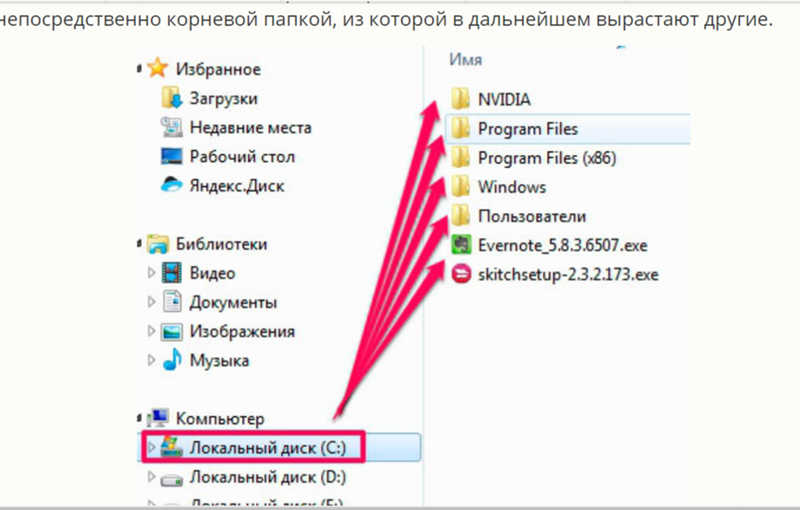
Итак, выделяем одним щелчком необходимый файл. Затем таким же образом разворачиваем меню «Файл». И нажимаем опцию «Удалить». Готово.
Вот такие несложные методы манипуляции файлами доступны в панели управления хостинга. Интерфейс достаточно интуитивный, поэтому справится даже новичок.
Читайте также: Как создать файл или папку в корне сайта на WordPress.
Корневая папка сайта. Что это?
Добрый день, друзья. В этой статье мы немного поговорим о файловом менеджере хостинга Beget и узнаем, что такое корневая папка сайта. Итак, на прошлых занятиях мы выбрали себе хостинг для будущего сайта и зарегистрировали доменное имя. Снова идем на сайт нашего хостинг провайдера Beget, заходим в панель управления и выбираем раздел «Файловый менеджер».
Файл-менеджер сильно похож на TotalCommander. Здесь в списке мы видим наш сайт saytostrojka.ru. Заходим в эту папку
В этой папке находиться папка public_html. Это и есть корневая папка нашего сайта. В свою очередь, в этой папке находятся три основных папки нашего сайта: wp_admin, wp_content и wp_includes и еще полтора десятка файлов. Если Мы не будем углубляться в изучение подробностей устройства «движка» WordPress, но вкратце рассмотрим, что находится в корневой папке.
Это и есть корневая папка нашего сайта. В свою очередь, в этой папке находятся три основных папки нашего сайта: wp_admin, wp_content и wp_includes и еще полтора десятка файлов. Если Мы не будем углубляться в изучение подробностей устройства «движка» WordPress, но вкратце рассмотрим, что находится в корневой папке.
- Папка wp_admin – в этой папке находятся файлы-инструменты админа сайта (то есть, вас), которые контролируют функции админ-панели. В процессе работы над сайтом вам не нужно заходить сюда и вносить какие-либо изменения в любые файлы!
- Папка wp_includes – здесь находятся файлы, которые составляют основу ядра нашего движка Вордпресс. Одним из важных файлов тут является functions.php, который содержит все основные функции WordPress, благодаря которым работают многие вещи.
 Позже вы узнаете, что это такое. В этой папке тоже ничего трогать не надо – пускай все остается как есть!
Позже вы узнаете, что это такое. В этой папке тоже ничего трогать не надо – пускай все остается как есть!
- Папка wp_content – название говорит само за себя. Здесь располагается основной контент вашего сайта (кроме статей – информация из них хранится в базе данных): файлы темы, плагины, рабочие скрипты, изображения. Например, в папке plugins хранятся установленные вами плагины, каждый – в отдельной папке. В папке themes – все установленные темы и их рабочие файлы кода, которые создают структуру и внешний вид темы. Позже, когда вы начнете работать с сайтом, у вас появится папка uploads, в которой у вас будут храниться все загруженные изображения. Именно с этой папкой мы и будем работать чаще всего.
Теперь давайте вернемся в корневую папку. Здесь лежат еще два основных файла, с одним из которых мы уже знакомились. Это файлы wp-config.php и . htaccess. В первом у нас хранятся основные учетные данные для нашей базы данных. Второй контролирует структуру постоянных ссылок и папок с файлами, управляет правами доступа к ним. Ниже на картинке приведен стандартный (без изменений) файл. Файлы эти удалять не надо, хотя со вторым файлом в дальнейшем нам, возможно, придется работать.
htaccess. В первом у нас хранятся основные учетные данные для нашей базы данных. Второй контролирует структуру постоянных ссылок и папок с файлами, управляет правами доступа к ним. Ниже на картинке приведен стандартный (без изменений) файл. Файлы эти удалять не надо, хотя со вторым файлом в дальнейшем нам, возможно, придется работать.
Ну вот, друзья, мы узнали, что же такое корневая папка сайта и вкратце разобрались, какую структуру она имеет. Напоследок хочется сказать еще пару слов о работе с файловым менеджером нашего хостинга.
На самом деле тут все предельно просто. Самые распространенные инструменты находятся в верхней панели. Это кнопки «Обновить», «Новая папка», «Загрузить файл», «Скачать архив» и «Поиск файлов».
Если мы выберем любой файл и нажмем правую кнопку мыши, то увидим список основных операций с файлами. Прямо здесь мы можем работать с файлами нашего кода – с помощью операций «Просмотр» и «Правка».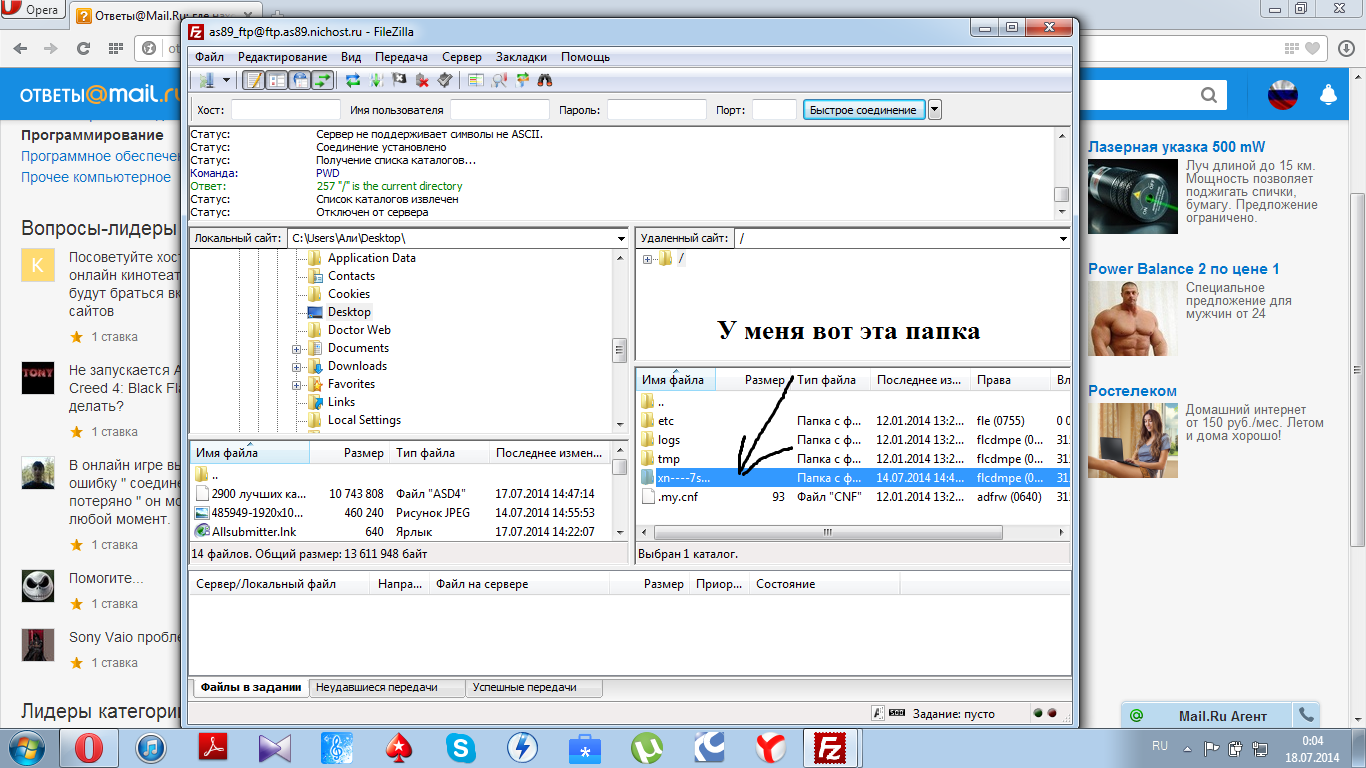
Ну вот и все на сегодня. Теперь мы разобрались с корневой папкой и узнали, как работать с файловым менеджером. В следующих уроках мы начнем работать с темами оформления WordPress.
Что такое корневой каталог сайта, как его найти
Корневой каталог (корневая папка, корень) сайта — как его найти, как добавить туда файлы и вообще, что это такое. В начале работы над сайтом эти вопросы могут ставить в тупик. На самом деле все просто и Вы сами в этом скоро убедитесь.
Корневой каталог — это папка, в которой хранятся файлы сайта.
Есть два способа добраться до этой папки: через панель управления на Вашем хостинге и через FTP. Первый способ проще, с него и начнем.
1. В панели управления хостинга ищем раздел управление файлами. Названия могут отличаться: файловый менеджер, файлы. Заходим и видим список папок и файлов. Теперь в этом списке нужно найти папку с названием public html, www, httpdocs или domains.
На моем хостинге, например, чтобы войти в корневой каталог, нужно открыть папку domains. В ней — папка с названиям моего сайта — tavry.ru. Внутри этой папки находится public html. Вот эта последняя папка и является корнем сайта.
Если Ваш сайт на WordPress, открыв корневую папку, вы должны увидеть список папок, в том числе: wp-admin, wp-content, wp-includes.
На этой же странице Вы наверняка найдете кнопку «Загрузить», с помощью которой можно скопировать файлы со своего компьютера в корневую папку.
Теперь, если понадобится загрузить файл в корень сайта, Вы знаете, как это сделать.
2. Для того, чтобы облегчить себе жизнь, советую использовать FTP — протокол, который служит для перемещения файлов с Вашего компьютера на сервер.
Все необходимые данные: адрес сервера, имя пользователя и пароль Вам должен был предоставить хостинг-провайдер.
Прежде, чем получить доступ к своим папкам на сервере, нужно установить у себя на компьютере один из FTP — клиентов, например FileZilla. Это бесплатная программа. Скачать ее можно на сайте разработчиков filezilla.ru.
Это бесплатная программа. Скачать ее можно на сайте разработчиков filezilla.ru.
После установки, Вам нужно будет создать новое подключение. Для этого выбираете «Файл» — «Менеджер сайтов» и в открывшемся окне — «Новый сайт».
На рисунке показан пример заполнения. У Вас должен быть собственный хост (адрес сервера), логин и пароль.
Так как хранить пароли в подобных программах опасно, в «типе входа» лучше выбрать «Запрос пароля». Тогда FTP — клиент не будет запоминать пароль и его придется каждый раз вводить заново.
После заполнения жмите кнопку «Соединиться»
Если все заполнено правильно, произойдет соединение и в правой части окна появятся каталоги сервера, это будут те же самые папки, о которых говорилось в первом пункте. Вам нужно будет найти корневую папку и открыть ее.
Чтобы скопировать файлы с компьютера, найдите их в левом окошке, выделите и щелкните по ним правой кнопкой мыши. Появится такое же контекстное меню, как на рисунке, выбирайте «Закачать на сервер»
После копирования файлы должны появиться в правом окне. Если этого не произошло обновите содержимое (Ctrl+R).
Если этого не произошло обновите содержимое (Ctrl+R).
Где находится корневой каталог сайта 🚩 public html что это 🚩 Управление сайтами
Что такое корневой каталог, или корневая папка сайта
Корневым каталогом, корневой папкой или даже корнем сайта называют основной раздел того или иного веб-ресурса. Именно в нем хранятся все папки и файлы, которые вы загружаете на сервер, там же находятся и служебные документы.
Название раздела может быть различным в зависимости от провайдера, услугами которого вы пользуетесь, и конфигурации сервера.
Для чего искать корневой каталог
Именно в корневом каталоге сайта находятся такие важнейшие файлы, как Sitemaps и robots.txt. Это служебные файлы, предназначенные специально для роботов поисковых систем.
Файл Sitemaps – это в своем роде карта сайта для роботов. В нем содержится информация о частоте обновления страниц сайта, их местонахождении, важности относительно друг друга и так далее. Это подсказка для сканеров, которая облегчает их работу и обеспечивает правильное индексирование страниц.
Это подсказка для сканеров, которая облегчает их работу и обеспечивает правильное индексирование страниц.
Обратите внимание: файл Sitemaps вам придется добавлять самостоятельно, но файл robots.txt в корневом каталоге наверняка уже присутствует. Его можно заменить на свой собственный.
Файл robots.txt содержит директивы для поисковиков, которые сообщают, какие страницы индексировать, а какие – нет. Можно включить в него указания для конкретных роботов определенных поисковых систем (например, только для Яндекса или только для Гугла).
Таким образом, если вы всерьез намереваетесь продвигать свой ресурс в поисковых сетях, разыскать эти файлы и отредактировать их вам просто необходимо.
Многие начинающие вебмастера впервые сталкиваются с понятием корневого каталога, пытаясь зарегистрироваться в сервисе Яндекс.Вебмастер. Для того чтобы подтвердить свои права на управление сайтом, необходимо внести html-код в страницы сайта или же загрузить определенный файл в корневой каталог сайта. Вот тут-то и приходится ломать голову: где же находится этот загадочный каталог?
Вот тут-то и приходится ломать голову: где же находится этот загадочный каталог?
Как найти корневой каталог
Для того чтобы найти корень сайта, заходить следует не в панель управления, а в панель хостинга, на котором размещен ваш веб-ресурс.
Чаще всего каталог называется www, domains, HTDOCS, /public_html. Так, на хостинге «Джино» это папка domains.
В блоге на WordPress корневая папка содержит разделы wp-admin, wp-content и wp-includes. Увидев разделы с таким названием, вы можете быть вполне твердо уверены, что находитесь в нужном каталоге.
Структура корневого каталога Joomla | joomla-abc.ru
Вступление
Корневым каталогом сайта называется папка (директория) в которую уже загружены или должны быть загружены, все каталоги вашего сайта (каталоги CMC Joomla). Как правило, корневые каталоги именуются: public_html , www, domains, htdocs.
Структура корневого каталога Joomla — знакомство
Давайте посмотрим, что содержит и для чего нужен каждый каталог находящейся в корне сайта
Корень сайта или корневой каталог
Корневой каталог объединяет все рабочие каталоги и файлы Joomla. Основной файл корневого каталога index. php.Этот файл запускает программу установщика Joomla,он же инициализирует и в том числе запускает, все составляющие сайта Joomla при обращении к серверу хостинга (набора в адресной строке браузера адреса сайта).
На скриншоте вы можете видеть стандартную структуру корневого каталога Joomla версии 2,5.
На фото вы видите файл sitemap.xml, это карта сайта, она не входит в каталог сайта. Также не входят robots.txt, htaccess. Это в других статьях, а здесь начну обзор каталогов Joomla с неприметной папки libraries.
Папка Libraries
Это основная папка, которая обеспечивает работу всей системы. В ней содержится Framework (каркас, ядро) системы и библиотеки разработчиков, которые обеспечивают работу самого ядра, так и всех расширений Joomla. Если вы не разработчик ПО, то трогать эту папку и редактировать ее содержимое не нужно, если вы не увидили логи ошибок имено в этом каталоге. Кстати, как читать логи ошибок, я написал отдельную статью.
Каталог administrator
Это каталог панели управления сайтом. По сути это сайт в сайте. В статье «панель» я писал об этом. Административная панель Joomla по своей структуре это готовый сайт, без функции выпуска статей. Если вы посмотрите на структуру каталога «administrator», то увидите, что она почти полностью совпадает со структурой самого корневого каталога.
Каталог cache
Каталог «cache» это промежуточный буфер, для хранения часто используемых данных. Предназначен «кэш» каталог для ускорения работы системы. Это полезный каталог для больших настроенных проектов, но совершенно вредный при настройке системы. При установке новых расширений и их настройке приходится часто изменять их параметры и из-за этого постоянно приходится чистить кэш сайта. Это не очень удобно,правда нужно отметить, что для чистки этого не нужно постоянно заходить на сервер хостинга. В административной панели Joomla есть пункт меню «Очистить кэш», да и настройках панели (Панель управления>>>Сайт>>>Общие настройки>>>Система) есть пункт «Настройка кэша», где можно его отключить сохранение кэша. Не удаляемый файл папки «cache»,файл index.php.
Кстати, Каталог «cache» есть и в каталоге administrator. Его назначение такое же, только распространяется на backend сайта.
Каталог components
Сюда устанавливаются и здесь храниться все расширения типа компонент Joomla. Именно в эту папку нужно загружать распакованные архивы компонентов, если они не загружаются из панели управления сайтом.
Префикс папок содержимого каталога components “com_”
Каталог images
В этой папке храниться все изображения сайта. В версии Joomla1.5 изображения разделялись по всему каталогу. В папке administrator была отдельная папка с изображениями. В следующих версиях Joomla 1.7+ все изображения свели в общую папку «image» корневого каталога. Каждое расширение joomla работающее с фото создает в каталоге «images» свои подкаталоги. Все подкаталоги «images» имеют названия, совпадающие с названием расширений. Префикса папок нет. Пункт меню для управления этим каталогом: Материалы→ Медиа менеджер.
Каталог includes
В этом каталоге собраны функциональные php файлы для обеспечения прикладных задач и совместимости со старыми версиями Joomla. Без твердых знаний “php” здесь делать нечего.
Каталог installation
По названию понятно, что этот каталог содержащий файлы установщика Joomla. Если вы сами устанавливали Joomla,то, наверное, помните, что в конце работы установщика удаляли каталог «installation». Если не помните, почитайте статью: «Установщик Joomla». Значит, этого каталога после установки вы видеть не должны. Для переустановки Joomla нужно удалить файл configuration.php из корня сайта, заново загрузить каталог «installation» той верии Joomla, которую переустанавливаете и запустить файл index.php (набрать в адресной строке имя вашего сайта слэш index.php.).
Каталог language
Очень важный каталог, к которому вам придется обращаться много раз. Здесь храниться все языковые файлы сисиемы. В этот каталог при локализации (переводе)(о локализации Joomla читать ТУТ подробно или ТУТ кратко) расширений вам придется загружать языковые файлы ru_RU. Не лишний раз поясню. Пакет перевода любого расширения содержит две папки аdministrator и language.Файлы ru_RU из папки administrator грузятся в папку /аdministrator/ language/ru_RU, а файлы ru_RU из папки language грузятся в папку /language/ru_RU.
Все пути которые прописываются в статьях это, так называемый относительный адрес папки или файла в катологе сайта, где первый слеш (косая черта) это корень сайта (корневой каталог).
Каталог modules
Это папка для всех модулей, устанавливаемых на сайт Joomla.
Префикс папок “mod_”. Модули Joomla это информационные расширения сайта. Для модулей в каждом шаблоне Joomla выделяются специальные места. Посмотреть размещение модулей в шаблоне можно, если к URL сайта в адресной строке,добавить (?tp=1),через слеш, без скобок.
В третьей версии Joomla просмотр позиций модулей можно посмотреть прямо из админ. панели сайта, на вкладке Менеджер шаблонов (значок глаза), правда для этого нужно включить просмотр позиций модулей в настройках. ( Вкладка Менеджер шаблонов→Настройка→Просмотр позиций модулей → Включить.
Каталог plugins
Здесь хранятся все установленные плагины сайта joomla.Плагины это низкоуровневые расширения, находящиеся на уровне ядра Joomla.Плагины значительно расширяют функциональность Joomla.Все компоненты joomla имеют свои плагины для взаимодействия с ядром. Префикс папок каталога plugins отсутствует.
Каталог media
Это место для хранения всех медийных форматов. Аудио, видео, flash всё здесь.
Каталог templates
В этом каталоге собираются все шаблоны, которые вы устанавливаете на свой сайт. В начале создания своего сайта,при «поиске лица» сайта приходится пробовать несколько различных шаблонов. В административной панели шаблоны открываются в меню Расширения>>>Менеджер шаблонов. Находятся все шаблоны в папке «templates».Сразу отмечу, что удалить лишние шаблоны можно и из административной панели сайта и непосредственно из папки «templates» в корне сайта.
Каталог tmp
Тоже очень важный и сначала незаметный каталог. Каталог «tmp», по умолчанию, это установочный каталог и содержит временные файлы и папки. Если вы откроете панель управления сайтом и войдете в меню Расширения→Установить/Удалить в Joomla 1.5 или Расширения → Менеджер расширения в Joomla 2.5,то увидите три варианта загрузки расширений на сайт Joomla.Один из этих пунктов «Установить из папки» и прописан адрес папки, из которой можно осуществить загрузку. Это как раз папка «tmp» корневого каталога. Папка tmp сама не очищается и поэтому ее периодически нужно чистить. Не удаляемый файл папки tmp, конечно же index.php, хотя если его удалить фатальных ошибок не будет.
Совет. если вы случайно удалили изкаталогов, такие файлы, как index.php, закачайте их из базового релиза Joomla вашей версии.
Каталог logs
В каталоге logs собираются записи всех событий на вашем сайте, в том числе ошибки. При большой посещаемости сайта или в ряде внешних факторов папка «logs» может «разбухать» до неприличных размеров. За ее состоянием тоже нужно периодически следить. Нормальное состояние паки logs это пустая папка с файлом Index.php. Файл index.php не удаляется.
Файлы корневого каталога
Вот и все каталоги корневого каталога Joomla. Кроме каталогов в корне сайта есть несколько обязательных файлов. Здесь я их только перечислю:
- configuration.php. В этом файле указанны все данные системы, включая принципиально важные данные для связи сервера и базы данных, входа в панель сайта и т.д.;
- index.php. Этот файл определяет, как показывать сайт в браузере.
И два файла, нужных, но не обязательных:
- htaccess ( htaccess.txt ; .htaccess) — В коробочной версии этот файл идет с расширением txt, Для задействования файла, его нужно переименовать .htaccess, с точкой вначале. Этот файл позволяет управлять работой сервера HTTP Apache и активирует несколько SEO настроек сайта.
- robots.txt — создать самостоятельно. Файл robots.txt, при помощи записанных в нём директорий, может управлять поведением роботов поисковых систем.
©Joomla-abc.ru
Статьи близкие по теме
Где корневой каталог сайта. Как подтвердить право на сайт
Как подтвердить право на сайт? В корне сайта создайте файл с именем yandex. Как это сделать? Эта статья будет полезна всем, кто создает и продвигает свой проект самостоятельно, но не слишком разбирается в технических понятиях.
Бесплатного курса от школы блоггеров было вполне достаточно, чтобы приобрести домен и оплатить хостинг, установить и настроить движок WordPress, начать размещать первые публикации.
Но ведь посты кто-то должен читать! Как организовать, чтобы веб-ресурс появлялся в поиске?
Оказалось, что для успешного продвижения проекта и получения возможности пользоваться многими сервисами Яндекса (Метрикой, Вебмастером), необходимо вначале зарегистрировать свой веб-ресурс и подтвердить право на сайт.
Мне первые несколько попыток не удались. Но я — дама упрямая, пришлось идти по различным веб-ресурсам и форумам и искать информацию по ключевому запросу: как подтвердить право на сайт.
Я даже скачала парочку видеоуроков по этой теме, но ничего не поняла. Так как не знала, что означает словосочетание корневая папка сайта, где корневой каталог сайта?
Как подтвердить право на сайт?
Сделайте это в Вебмастер (http://webmaster.yandex.ru). Войдите под своим логином (у вас должен быть зарегистрирован адрес электронной почты в Яндексе).
Напишите адрес сайта, нажмите ДОБАВИТЬ.
Пользователю предлагается выбрать один из нескольких способов: использовать специальный мета-тег, HTML-файл либо DNS-запись.
СТАТЬИ ПО ТЕМЕ:
Как добавить файл sitemap в яндекс и google
Как создать дочернюю тему wordpress
Как установить тему wordpress, настроить, удалить шаблон Вордпресс
Продвинутым пользователям, я думаю, инструкции предельно ясны.
Другое дело, технически «зеленым» новичкам, плохо разбирающимся с терминами. К примеру, что такое корень сайта, как загрузить в корневой каталог?
Что такое корень сайта, как его найти?
Корень сайта (папка public_html) находится на сервере на хостинге.
Что такое корень сайта – это папка, которая содержит все-все файлы сайта. В ней расположен файл robots.txt, содержащий инструкции для поисковых роботов.
Туда же попадают загружаемые изображения, плагины, посты. Добраться до нее можно с помощью ftp клиента или через панель управления хостинга.
Как загрузить в корневой каталог сайта файл html
Как оказалось потом, все достаточно просто, а где корневой каталог сайта, вы скоро узнаете:
ЗАЙДИТЕ в Вебмастер Яндекс http : //webmaster.yandex.ru
НАЖМИТЕ скачайте файл с именем yandex к себе на компьютер (либо создайте нужный файл самостоятельно)
Чтобы найти корневой сайта, ЗАЙДИТЕ в Панель управления своего хостинга.
ВСПОМНИТЕ, когда вы покупали домен, вам пришло ПИСЬМО о подтверждении покупки.
В письме есть ссылка входа в панель управления вашим аккаунтом и пароль.
ЗАЙДИТЕ в панель управления аккаунтом, а затем выполните действия по нижеприведенной инструкции. Написано все отлично, даже добавить нечего.
Как вставить метатег в HTML код главной страницы
В Вебмастере выберите Мета тег, скопируйте предложенный код.
Страничку оставьте открытой.
ЗАЙДИТЕ в админпанель. Как войти в админку, смотрите тут. В левом меню нажмите ВНЕШНИЙ ВИД — РЕДАКТОР — header.php.
В этом файле (шапка сайта) добавьте полученный код после тега <head>. СОХРАНИТЕ страницу.
ПЕРЕЙДИТЕ на главную, НАЖМИТЕ правую кнопку мыши, ПРОСМОТР КОДА СТРАНИЦЫ.
На открывшейся странице найдите <meta name=»yandex-verifications» content=»ваш номер»/>.
Если нашли, вернитесь в Вебмастер, нажмите кнопку ПРОВЕРИТЬ.
Если не получилось, повторите либо попробуйте подтвердить право на сайт другим способом.
Использовать DNS я даже не пробовала, это для профессионалов.
Заключение
А мой веб-проект пока успешно добавлен в очередь индексирования. Как подтвердить право на сайт получилось у вас?
Кстати, опытные веб-мастера не рекомендуют торопиться с проведением данной процедуры. Если проект еще не доработан, не надо отдавать поисковикам полуфабрикат.
Не совершайте самой большой ошибки блоггеров-новичков — еще раз подумайте, с какой целью вы создали свой проект, какой способ заработка будете использовать.
Затем напишите несколько статей, оптимизируйте их, правильно перелинкуйте страницы.
Если статья оказалась для вас полезной напишите в комментариях. Нажмите на кнопки социальных сетей, помогите своим друзьям решить подобную проблему.
IANA — база данных корневой зоны
База данных корневой зоны представляет детали делегирования доменов верхнего уровня, включая gTLD, такие как
.com и ДВУ с кодом страны, например .uk. В качестве
администратор корневой зоны DNS, мы отвечаем за координацию этих делегаций в соответствии с
наши политики и процедуры.
Большая часть этих данных также доступна через протокол WHOIS.
на whois.iana.org.
| Домен | Тип | Управляющий TLD |
|---|---|---|
.ааа | универсальный | Американская автомобильная ассоциация, Inc. |
.aarp | универсальный | AARP |
.abarth | универсальный | Fiat Chrysler Automobiles N.V. |
.abb | универсальный | ABB Ltd |
.Эбботт | универсальный | Abbott Laboratories, Inc. |
.abbvie | универсальный | AbbVie Inc. |
.abc | универсальный | Disney Enterprises, Inc. |
.able | универсальный | Able Inc. |
.abogado | универсальный | Minds + Machines Group Limited |
.abudhabi | универсальный | Системный и информационный центр Абу-Даби |
.ac | код страны | Internet Computer Bureau Limited |
.академия | универсальный | ООО «Бинки Мун» |
.accenture | универсальный | Accenture plc |
.счет | универсальный | dot Accountant Limited |
.счета | универсальный | ООО «Бинки Мун» |
.aco | универсальный | ACO Severin Ahlmann GmbH & Co. KG |
.активный | универсальный | Не присвоен |
.actor | универсальный | United TLD Holdco Ltd. |
.ad | код страны | Андорра Телеком |
.adac | универсальный | Allgemeiner Deutscher Automobil-Club e.V. (ADAC) |
.ads | универсальный | Charleston Road Registry Inc. |
.adult | универсальный | ICM Registry AD LLC |
.ae | код страны | Регуляторный орган электросвязи (TRA) |
.aeg | универсальный | Актиеболагет Electrolux |
.aero | спонсируется | Societe Internationale de Telecommunications Aeronautique (SITA INC USA) |
.aetna | универсальный | Компания по страхованию жизни Aetna |
.af | код страны | Министерство связи и информационных технологий |
.afamilycompany | универсальный | Johnson Shareholdings, Inc. |
.afl | универсальный | Австралийская футбольная лига |
.africa | универсальный | ZA Central Registry NPC торгует как реестр.Африка |
.ag | код страны | Медицинский факультет UHSA |
.agakhan | универсальный | Фонд Ага Хана (Фонд Ага Хана) |
.agency | универсальный | ООО «Бинки Мун» |
.AI | код страны | Правительство Ангильи |
.aig | универсальный | American International Group, Inc. |
.aigo | универсальный | Не присвоен |
.airbus | универсальный | Airbus S.В КАЧЕСТВЕ. |
.airforce | универсальный | United TLD Holdco Ltd. |
.airtel | универсальный | Bharti Airtel Limited |
.akdn | универсальный | Фонд Ага Хана (Фонд Ага Хана) |
.al | код страны | Управление электронной и почтовой связи — AKEP |
.alfaromeo | универсальный | Fiat Chrysler Automobiles N.V. |
.alibaba | универсальный | Alibaba Group Holding Limited |
.alipay | универсальный | Alibaba Group Holding Limited |
.allfinanz | универсальный | Allfinanz Deutsche Vermögensberatung Aktiengesellschaft |
.allstate | универсальный | Компания по страхованию от пожаров и несчастных случаев Allstate |
.союзник | универсальный | Ally Financial Inc. |
.alsace | универсальный | REGION GRAND EST |
.alstom |
Что такое root? — определение Информационного проекта Linux (LINFO)
root — это имя пользователя или учетная запись, которая по умолчанию имеет доступ ко всем командам и файлам в Linux или другой Unix-подобной операционной системе.Он также упоминается как учетная запись root , пользователь root и суперпользователь .
Слово корень также имеет несколько дополнительных связанных значений, когда используется как часть других терминов, и, таким образом, может быть источником путаницы для людей, плохо знакомых с Unix-подобными системами.
Одним из них является корневой каталог , который является каталогом верхнего уровня в системе. То есть это каталог, в котором находятся все остальные каталоги, включая их подкаталоги и файлы.Корневой каталог обозначается косой чертой (/).
Другой — / root (произносится как с косой чертой ), который является домашним каталогом пользователя root . Домашний каталог — это основной репозиторий файлов пользователя, включая файлы конфигурации этого пользователя, и обычно это каталог, в котором находится пользователь, когда он входит в систему. / root — это подкаталог корневого каталога, на что указывает косая черта, начинающаяся с его имени, и его не следует путать с этим каталогом.Домашние каталоги для пользователей, не являющихся корневыми, по умолчанию создаются в каталоге / home , который является еще одним стандартным подкаталогом корневого каталога.
Права root — это полномочия, которыми обладает учетная запись root в системе. Учетная запись root является наиболее привилегированной в системе и имеет абсолютную власть над ней (т. Е. Полный доступ ко всем файлам и командам). К полномочиям root относится способность изменять систему любым желаемым образом, а также предоставлять и отзывать права доступа (т.е.д., возможность читать, изменять и выполнять определенные файлы и каталоги) для других пользователей, включая любые из тех, которые по умолчанию зарезервированы для root.
Руткит — это набор программных инструментов, тайно установленных злоумышленником на компьютер, который позволяет такому злоумышленнику использовать этот компьютер для своих собственных, обычно гнусных, целей, когда это необходимо. Хорошо спроектированные руткиты могут получить root-доступ (то есть доступ к корневой учетной записи, а не только к учетной записи пользователя) и скрыть большую часть или все следы своего присутствия и действий.
Использование термина root для всемогущего административного пользователя могло возникнуть из-за того, что root является единственной учетной записью, имеющей прав на запись (то есть разрешение на изменение файлов) в корневом каталоге. Корневой каталог, в свою очередь, получил свое название от того факта, что файловые системы (т. Е. Вся иерархия каталогов, которая используется для организации файлов) в Unix-подобных операционных системах были спроектированы с древовидной структурой (хотя и перевернутой). ) структура, в которой все каталоги ответвляются от одного каталога, аналогичного корню дерева.
Исходная операционная система UNIX, на которой базируются Linux и другие Unix-подобные системы, с самого начала была разработана как многопользовательская система, поскольку персональных компьютеров еще не существовало, и каждый пользователь был подключен к мэйнфрейму компьютеру (т.е. , большой централизованный компьютер) через немой (то есть очень простой) терминал . Таким образом, необходимо было иметь механизм для разделения и защиты файлов отдельных пользователей, позволяющий им использовать систему одновременно.Также необходимо было иметь средства, позволяющие системному администратору выполнять такие задачи, как ввод пользовательских каталогов и файлов для исправления отдельных проблем, предоставление и отзыв полномочий для обычных пользователей и доступ к критическим системным файлам для ремонта или обновления системы.
Каждой учетной записи пользователя автоматически присваивается идентификационный номер, UID (т. Е. Идентификатор пользователя) Unix-подобной системой, и система использует эти номера вместо имен пользователей для идентификации и отслеживания пользователей.У root всегда нулевой UID. Это можно проверить, войдя в систему как root (при использовании домашнего компьютера или другой системы, которая разрешает эту операцию) и запустив команду echo для отображения UID текущего пользователя, т. Е.
echo $ UID
echo используется для повторения на экране того, что набирается после него. Знак доллара перед UID указывает echo отображать его значение, а не имя.
UID для root (а также для всех других пользователей) также можно увидеть, посмотрев на / etc / passwd , который является файлом конфигурации для пользовательских данных.Этот файл можно просмотреть (по умолчанию все пользователи) с помощью команды cat (которая обычно используется для чтения файлов), т. Е.
cat / etc / passwd | менее
Результатом команды cat / etc / passwd в этом примере является , переданный по конвейеру (т. Е. Переданный) команде less , чтобы его можно было читать по одному экрану за раз, что полезно, если файл длинный. . Строка вывода для root будет выглядеть примерно так: root: x: 0: 0: root: / root: / bin / bash .Первый столбец показывает имя пользователя, а третий столбец показывает UID, который, как видно, равен нулю.
Система разрешений в Unix-подобных операционных системах установлена по умолчанию для предотвращения доступа обычных пользователей к критическим частям системы, а также к файлам и каталогам, принадлежащим другим пользователям. Таким образом, для пользователей, плохо знакомых с такими системами, особенно тех, кто привык к системам со слабой системой разрешений или без какой-либо системы разрешений (например, Microsoft Windows или более старые версии Macintosh), обойти эту систему разрешений. на своих персональных компьютерах, войдя непосредственно в учетную запись root и оставаясь там.Хотя это дает кратковременное облегчение, этого следует избегать, и обычную работу в системе следует выполнять с помощью обычной учетной записи пользователя.
Это связано с тем, что очень легко повредить Unix-подобную систему, используя ее как root — гораздо проще, чем повредить большинство других типов операционных систем. Разработчики большинства других операционных систем разработали методы защиты системы и данных, чтобы компенсировать отсутствие надежной системы разрешений.
Однако важным принципом Unix-подобных операционных систем является обеспечение максимальной гибкости для настройки системы, и, таким образом, пользователь root имеет все права.Unix-подобные системы предполагают, что системный администратор точно знает, что он или она делает, и что только такие люди будут использовать учетную запись root. Таким образом, для пользователя root практически нет защиты в случае неосторожной ошибки, такой как повреждение или удаление критически важного системного файла (что может привести к неработоспособности всей системы).
Опасность регулярного использования системы от имени пользователя root усугубляется тем фактом, что все процессы , (т. Е. Экземпляры выполняемых программ), запущенные пользователем root, имеют привилегии root.Поскольку даже наиболее широко используемые и хорошо протестированные прикладные программы содержат множество ошибок программирования (из-за огромного объема необходимого кода и его большой сложности), опытный злоумышленник часто может найти и использовать такую ошибку для получения контроля над системой, когда программа запускается с привилегиями root, а не с использованием учетной записи обычного пользователя с очень ограниченными привилегиями.
Важнейшим средством предотвращения непосредственного повреждения пользователями Unix-подобных систем или повышения уязвимости таких систем к повреждению со стороны других является отказ от использования учетной записи root, за исключением случаев крайней необходимости, даже хорошо осведомленными и опытными системными администраторами.То есть вместо обычного входа в систему как root администраторы должны входить в систему со своими обычными учетными записями пользователей, а затем использовать такие команды, как su , kdesu и sudo , которые предоставляют им привилегии root только по мере необходимости. и без необходимости нового входа в систему.
Например, чтобы получить root-права с помощью su, достаточно ввести
su
в командной строке (т.е. в полнотекстовом режиме), нажав клавишу Enter и введя пароль root.Учетную запись предыдущего пользователя можно вернуть, нажав одновременно клавиши Ctrl и d или набрав слово exit , а затем нажав клавишу Enter.
Безопасность, связанная с использованием su, может быть повышена с помощью его опции -c , которая завершает его и вызывает немедленный возврат к прежней учетной записи пользователя после завершения выполнения текущей команды или после закрытия любой запущенной ею программы.
Задачи, требующие привилегий root, включают перемещение файлов или каталогов в системные каталоги или из них (т.д., каталоги, которые имеют решающее значение для функционирования операционной системы), копирование файлов в системные каталоги, предоставление или отзыв прав пользователя, некоторые исправления системы и установка некоторых прикладных программ. По умолчанию, не обязательно быть root, чтобы иметь возможность читать большинство файлов конфигурации и файлов документации в системных каталогах, хотя необходимо быть root, чтобы изменять их.
Права root обычно требуются для установки программного обеспечения в формате пакета RPM (Red Hat Package Manager) из-за необходимости записи в системные каталоги.Однако, если прикладная программа компилируется (т. Е. Преобразуется в исполняемую форму) из исходного кода (то есть его исходной, удобочитаемой формы), ее обычно можно настроить для установки и запуска из домашнего каталога пользователя. . Обычному пользователю не требуются права root для компиляции и установки программного обеспечения в его домашний каталог. Компиляцию программного обеспечения с правами root следует избегать по соображениям безопасности.
В больших системах, используемых предприятиями и другими организациями, вероятно, будет несколько системных администраторов.У каждого будет своя собственная учетная запись, в которой он будет обычно работать (и действия которой будут автоматически записываться в системные журналы в целях безопасности и ремонта), но также будет иметь доступ к учетной записи root для использования при необходимости. Системный (е) администратор (ы) может предоставить ограниченные привилегии root некоторым лицам, например помощникам администраторов.
Как рутировать смартфоны / планшеты Android; Учебники, руководства и инструкции по рутированию
В этом разделе вы узнаете, как рутировать свой смартфон, планшеты Android и многое другое! Однако сначала мы кратко рассмотрим, что такое рутирование и почему вы должны рутировать свое устройство Android.
Примечание № 1: Если ваш смартфон или планшет Android уже внедрен и вы ищете, как его оживить и выделить из толпы, посетите раздел iJailbreak «ПЗУ Android».
Примечание № 2: Мы будем обновлять эту страницу новейшими руководствами, учебными пособиями и инструкциями по получению root-доступа, так что не забудьте вернуться в ближайшее время!
Основы рутирования
Вы не уверены в рутировании? Боитесь, что это может привести к необратимому повреждению вашего устройства? Что ж, на все ваши вопросы ответит этот подробный анализ.Получение root-прав — одна из лучших особенностей операционной системы (ОС) Android. Позвольте нам показать вам, насколько это просто и не заставит вас почувствовать себя технически сложным.
Давайте сначала разберемся с концепцией. Получение root-прав — это все равно что получить высшие права на ваше устройство, чтобы можно было внести некоторые реальные изменения в ваше устройство Android. В некотором смысле это можно сравнить с взломом iPhone, iPod Touch, iPad или Apple TV. Однако благодаря рутированию вы можете вносить радикальные изменения в свое устройство.Вы можете использовать сторонние приложения, изменять системные файлы, устанавливать приложения прямо на SD-карту, использовать разные версии Android, повышать производительность, включать Wi-Fi и Bluetooth-модем и многое другое.
Вы также можете выбрать различные календари, часы, карты, темы, загрузочные образы, экраны блокировки и полностью изменить интерфейс вашего устройства. Представьте, что вы запускаете тему, имитирующую Windows 8 или iOS. При рутировании устройство можно настроить любым способом.
На некоторых устройствах Android возникают проблемы с установкой приложений; это потому, что их внутренняя память слишком мала.Получение root-прав может решить эту проблему путем загрузки и установки приложений, использующих только память вашей SD-карты.
Некоторые устройства даже ограничивают модем Wi-Fi и Bluetooth. Этот параметр можно легко включить после того, как устройство прошло процедуру рутирования. Некоторые пользовательские ПЗУ также позволяют устанавливать на устройства разные версии Android. HTC Status ограничен, например, Android 2.3.3 , но с пользовательским ПЗУ он может даже запустить Android 3.0 (хотя эта версия предназначена только для планшетов).
Некоторые пользовательские ПЗУ делают устройство намного более плавным и быстрым, потому что эти пользовательские ПЗУ не устанавливают бесполезные приложения, а устанавливают только самые базовые приложения, поэтому вы можете свободно выбирать нужные приложения. Большинство ПЗУ также предлагают варианты разгона для увеличения скорости вашего устройства. Укоренение открывает список безграничных возможностей. Просто делать это нужно с осторожностью.
Получение root-прав на Android-устройстве
Процедура рутирования зависит от устройства.Не все устройства используют одно и то же программное обеспечение для рутирования, и, кроме того, каждое устройство имеет свои собственные ПЗУ. Вы не можете установить пользовательское ПЗУ, разработанное для Galaxy S III, на Galaxy Nexus. Вы можете поискать на разных форумах, чтобы прочитать целое руководство, которое проведет вас через процесс прошивки ROM. Хорошие форумы включают XDA Developers Forum (популярный благодаря выпуску пользовательских ПЗУ) и Android Forums .
Риск
Конечно, все преимущества сопряжены с риском.Во-первых, вы аннулируете свою гарантию, а во-вторых, вы можете в конечном итоге «сломать свое устройство» (или, простыми словами, сделать его бесполезным). Однако вы нанесете необратимый ущерб только в том случае, если сильно запутаетесь во время всей процедуры рутирования. Если следовать инструкции пошагово, то проблем быть не должно. Укоренение может быть забавным, и вы даже можете пристраститься к нему. Стремление найти идеальный пользовательский ROM может быть действительно интригующим.
Многие преимущества рутирования вашего устройства Android
Root может показаться сложным процессом для обычных пользователей Android.Однако разработчики значительно упростили процесс рутирования на протяжении многих лет. Все, что нужно сделать пользователям, — это правильно следовать набору инструкций, и устройство может быть легко рутировано; часто без каких-либо команд терминала.
Root можно рассматривать как установку Windows на персональный компьютер. Компании-производители мобильных устройств, такие как Samsung , HTC , Sony , Motorola и другие, создают свои собственные версии операционной системы Android.Хотя внешний пользовательский интерфейс (UI) может быть другим, основа всегда одна и та же.
Получение root-прав сопряжено с риском. Это приводит к аннулированию гарантии на ваше устройство, и если инструкции не выполняются должным образом, это может привести к непоправимому повреждению телефона. Однако если все будет сделано в соответствии с предоставленными инструкциями, то у вас вряд ли возникнут какие-либо проблемы. Android-устройства также могут быть отключены.
Мы проведем вас через все сценарии, связанные с рутированием, и все, что вы хотели бы знать об этом.
Процесс укоренения
Термин «корень» означает, что пользователи могут напрямую получить доступ к файловой системе ОС (попробуйте представить это как получение доступа к системным папкам в Windows). Имея root-доступ, человек может делать несколько вещей. Вот что вам нужно сделать, чтобы получить root права на Android-устройство:
- Убедитесь, что у вас есть соответствующий кабель для передачи данных, и вы сделали резервную копию вашего устройства.
- Поиск программного обеспечения для рутирования в Интернете, примеры включают: Z4Root , Universal Androot и SuperOneClick .Установите их на свой компьютер.
- Некоторым из этих программ для рутирования может потребоваться Android Software Developer Kit (SDK) (http://developer.android.com/sdk/index.html). Желательно скачать и это.
- Перед тем как перейти к рутингу устройства, убедитесь, что вы сделали полную резервную копию. Для большинства устройств можно выполнить резервное копирование с помощью пакетов программного обеспечения производителя телефона. Примеры включают HTC Sync и Samsung KIES .
- Затем вам нужно будет включить режим отладки USB на вашем устройстве Andriod.Для этого просто перейдите в Настройки> Приложения> Разработка и отметьте опцию отладки USB.
- Теперь убедитесь, что ваш телефон подключен к компьютеру, у вас запущено приложение SDK и программное обеспечение для рутирования. Просто следуйте этим шагам вместе с шагами для конкретного устройства из одного из руководств, перечисленных далее, и вы получите рут-права на свое устройство.
ПЗУ
ПЗУ
, как упоминалось ранее, представляют собой модифицированные версии ОС Android.Пользователям потребуется загрузить диспетчер ПЗУ; ClockworkMod — очень популярный и, вероятно, один из лучших менеджеров ПЗУ на рынке. Загрузите этот менеджер, если вы хотите установить пользовательские ПЗУ на свое устройство, так как этот менеджер также сделает резервную копию вашей текущей системы Android. ClockworkMod — это настраиваемое средство восстановления, которое помогает восстановить ваше устройство до его более раннего состояния. Это гарантирует, что если что-то произойдет во время процесса, у вас будет возможность вернуться к стандартному восстановлению. Еще одно восстановление, которое может выступать в роли диспетчера ПЗУ, — это TWRP Recovery .
Повышение производительности
Вы когда-нибудь слышали о разгоне? Компьютеры легко разгоняются, а с помощью специального ПЗУ вы также можете разогнать свое мобильное устройство. Однако, возможно, вам не придется заходить так далеко. Оптимизатор памяти — это все, что потребуется для управления производительностью вашего устройства. Optimus Root Memory Optimizer — хороший пример, который помогает повысить производительность и очистить память. SetCPU , с другой стороны, фактически используется для повышения скорости обработки вашего устройства.
Последнее слово
Существует бесчисленное множество пользовательских ПЗУ, которые можно установить на ваше устройство Android, и для большинства из них требуется знакомство с процессом рутирования. Вы всегда должны осторожно подходить к любому руководству по рутингу Android. Не выполняйте какие-либо действия в спешке и не забудьте внимательно прочитать предварительные условия, прежде чем продолжить. С некоторой осторожностью вы можете легко использовать различные пользовательские ПЗУ и максимально использовать возможности ОС Android.
Корневые устройства Samsung Android
Корневые устройства HTC на Android
Корневые устройства Motorola Android
Корневые устройства Sony Android
Root Другие устройства Android
Что такое зона защиты корней и что это означает?
Перейти к основному содержанию
- Магазин
- Блог
Стать членом
МЕНЮ
ЗАКРЫТЬ
icon / searchСоздано в Sketch.
Деревья, леса и дикая природа
Британские деревья
Британские деревья от А до Я
Приложение Tree ID
Как определить деревья
Древние деревья
Как деревья борются с изменением климата
Как деревья помогают уменьшить наводнения
Почему деревья важны для биодиверсита
Какие они есть и действительно ли их всего 13?
Система доменных имен — одна из самых важных существующих интернет-служб, без которой мы не смогли бы получить доступ к онлайн-контенту или даже отправить электронное письмо.Фактически, каждый раз, когда мы пытаемся подключиться к веб-сайту или любой другой онлайн-службе, корневые серверы DNS помогают нашим компьютерам находить и достигать желаемых адресов.
Корневые DNS-серверы
являются важной частью всей DNS и, в этом отношении, Интернета, но информации о них не так много. Есть также несколько мифов. Итак, сегодня мы узнаем, что такое корневые серверы, что они делают и сколько их на самом деле.
Что такое корневые серверы DNS?
Корневые серверы или корневые серверы DNS — это серверы имен, которые отвечают за работу DNS, а также всего Интернета.Они являются первым шагом в разрешении имен любого доменного имени, то есть переводят доменные имена в IP-адреса.
Сопоставление доменных имен с IP-адресами работает в иерархическом порядке с использованием зон DNS. Корневые серверы обслуживают корневую зону, которая находится на вершине иерархии, и публикуют файл корневой зоны. В свою очередь, файл корневой зоны содержит записи ресурсов для полномочных серверов всех TLD. Из-за этого они могут работать двумя способами:
- Ответить напрямую на запросы для тех записей ресурсов в корневой зоне или
- Направляйте запросы на соответствующие серверы имен для запрошенного TLD
Хотя во втором случае они не принимают непосредственного участия в разрешении имен, корневые серверы находятся в корне (в прямом и переносном смысле) всей инфраструктуры Интернета.Без них большая часть онлайн-мира, который мы знаем и используем сегодня, была бы недоступна.
Как работают корневые серверы?
Принцип работы корневых серверов сводится к процессу разрешения имен:
- Когда вы вводите www.securitytrails.com в своем веб-браузере, он сначала переходит к DNS-серверу интернет-провайдера или другому DNS-серверу, который вы настроили. Иногда этот DNS-сервер может иметь информацию о домене, хранящуюся в кеше, и в этом случае он просто отвечает с информацией и обслуживает этот веб-сайт.
- Однако, если эта информация не сохранена, DNS-сервер отправит запрос на корневой сервер. У корневых серверов не будет информации о конкретном IP-адресе для www.securitytrails.com, но они будут знать, где находятся серверы имен, обслуживающие этот TLD (.com).
- Корневые серверы вернут список серверов TLD, чтобы провайдер или настроенный сервер мог снова отправить запрос, на этот раз серверу TLD.
- Сервер TLD затем вернет авторитетный сервер имен, на котором хранится желаемый домен.
- Это когда сервер, отправивший запрос, отправляет запрос на полномочный сервер, на котором размещена зона рассматриваемого домена.
- Как только запрос достигнет авторитетного сервера, он ответит запрашивающему серверу IP-адресом www.securitytrails.com
- Когда запрашивающий сервер получает эту информацию, он кэширует ее для будущих запросов и возвращает ответ вашему преобразователю, который отправит его в ваш веб-браузер и позволит вам получить доступ к желаемому веб-сайту.
Сколько существует корневых серверов DNS?
При поиске ответа на этот вопрос мы часто видим всплывающее число 13. Вы можете спросить, а почему корневых серверов всего 13?
Это из-за ограничений исходной инфраструктуры DNS, которая использовала только IPv4¹, содержащий 32 байта. IP-адреса должны были поместиться в один пакет, который в то время был ограничен 512 байтами. Итак, каждый из адресов IPv4 имеет 32 бита, и 13 из них составляют 416 байтов, а оставшиеся 96 байтов остаются для информации о протоколе.
Раньше был только один сервер для каждого из 13 IP-адресов, а сегодня у нас есть кластер серверов для каждого из них, создавая сеть из сотен серверов по всему миру, которые используют маршрутизацию anycast. Это помогает сбалансировать их децентрализацию и обеспечить надежность, даже если один из корневых серверов становится недоступным из-за, например, DDoS-атаки или любого другого типа DNS-атаки.
Однако, с появлением IPv6, которому не препятствуют низкие ограничения на размер пакета, почти наверняка мы увидим гораздо больше корневых серверов DNS в будущем.
Где расположены корневые серверы DNS?
Сотни корневых серверов расположены в более чем 130 местах по всему миру. ICANN² отвечает за серверы для одного из 13 IP-адресов и поручает управление остальными различными организациями. В общей сложности ответственность несет 12 организаций, две из которых принадлежит VeriSign³.
Вот список корневых серверов DNS:
| Имя хоста | IP-адрес IPv4 / IPv6 | Организация |
|---|---|---|
| а.root-servers.net | 198.41.0.4, 2001: 503: ba3e :: 2: 30 | VeriSign, Inc. |
| b.root-servers.net | 199.9.14.201, 2001: 500: 200 :: b | Университет Южной Калифорнии (ISI) |
| c.root-servers.net | 192.33.4.12, 2001: 500: 2 :: c | Cogent Communications |
| d.root-servers.net | 199.7.91.13, 2001: 500: 2d :: d | Мэрилендский университет |
| e.root-servers.net | 192.203.230.10, 2001: 500: a8 :: e | НАСА |
| f.root-servers.net | 192.5.5.241, 2001: 500: 2f :: f | Консорциум Интернет-систем, Inc. |
| g.root-servers.net | 192.112.36.4, 2001: 500: 12 :: d0d | Министерство обороны США (NIC) |
| h.root-servers.net | 198.97.190.53, 2001: 500: 1 :: 53 | Армия США (исследовательская лаборатория) |
| i.root-servers.net | 192.36.148.17, 2001: 7fe :: 53 | Netnod |
| j.root-servers.net | 192.58.128.30, 2001: 503: c27 :: 2: 30 | VeriSign, Inc. |
| k.root-servers.net | 193.0.14.129, 2001: 7fd :: 1 | RIPE NCC |
| l.root-servers.net | 199.7.83.42, 2001: 500: 9f :: 42 | ICANN |
| m.root-servers.net | 202.12.27.33, 2001: dc3 :: 35 | WIDE Проект |
Чтобы узнать, где находятся органы, ответственные за корневые серверы, посмотрите эту классную карту корневых серверов.org⁴:
Заключение
DNS отвечает почти за все, что связано с Интернетом, и, как и во всем остальном, корневая система поддерживает ветви. Важность корневых серверов DNS широко не обсуждается — конечному пользователю редко приходится беспокоиться о них, — но по большому счету они действительно являются основой Интернета.
Мы также надеемся, что развеяли некоторые заблуждения о фактическом количестве корневых серверов. Так что в следующий раз, когда кто-то скажет, что их 13, вы не только узнаете правду, но и узнаете, как и почему это стоит.
Когда дело доходит до безопасности, DNS по-прежнему остается одной из самых недооцененных частей инфраструктуры организации. Вот почему так важно проводить частый аудит DNS. К счастью, SecurityTrails предлагает вам наш API, который позволяет отслеживать любые изменения в записях DNS — и предотвращать любые будущие атаки!
1 https://en.wikipedia.org/wiki/IPv4
2 https://www.icann.org/
3 https://investor.verisign.com/corporate-profile/fact-sheet
4 https: // корневые серверы.org /
САРА ЕЛЕН
Сара считает, что человеческий фактор часто лежит в основе всех проблем кибербезопасности. Именно такая точка зрения придает свежий голос команде SecurityTrails. Ее способность объединять когнитивные / социальные мотиваторы и то, как они влияют на индустрию кибербезопасности, всегда поучительна.
HowTo: предоставить root-доступ пользователю — Root-привилегии — Linux
Из этой статьи вы узнаете, как создать пользователя в Linux и предоставить ему root-доступ или как предоставить root-права уже существующему пользователю.
Это можно легко сделать, изменив UID (идентификатор пользователя) и GID (идентификатор группы) в файле / etc / passwd .
Также вы узнаете, как просто добавить пользователя в корневую группу, и я объясню, как удалить пользователя с привилегиями root.
На самом деле не рекомендуется давать все привилегии root пользователю без полномочий root, и вне тестовой среды я бы не рекомендовал иметь несколько суперпользователей.
Предупреждение: Предоставление пользователю без полномочий root всех разрешений root очень опасно, потому что пользователь без полномочий root сможет делать буквально все, что может вызвать большие проблемы в случае взлома учетной записи.
Проверьте настройки SSH-сервера: Если вы отключили root-доступ в настройках SSH-сервера, установив PermitRootLogin № в / etc / ssh / sshd_config — вы не сможете войти, если у вашего пользователя UID 0 .
Предупреждение: Прежде чем двигаться дальше, прочтите комментарии ниже и НЕ СЛЕДУЙТЕ ШАГАМ ИЗ ЭТОЙ СТАТЬИ , если вы не понимаете, что вы делаете и какое влияние это может иметь!
Предоставить root-права новому пользователю
Допустим, вам нужно создать нового пользователя и предоставить ему root-доступ к серверу.
Чтобы создать пользователя с теми же привилегиями, что и пользователь root, мы должны назначить ему тот же идентификатор пользователя, что и пользователь root ( UID 0 ) и тот же идентификатор группы ( GID 0 ).
Используйте следующие команды, чтобы создать пользователя john , предоставить ему те же привилегии, что и root, и установить ему пароль:
$ sudo useradd -ou 0 -g 0 john $ sudo passwd john
Предоставить root-права существующему пользователю
Дельный Совет: Поставьте точки над «i» и перечеркните «t» на разрешениях для файлов и папок в Linux! Сделайте это более понятным! Узнать больше →
Возможно, у вас уже есть пользователь john , и вы хотите предоставить ему привилегии root (сделать его вторым пользователем root):
$ grep john / etc / passwd Джон: x: 1001: 1001 :: / home / alice: / bin / sh
Для этого необходимо отредактировать файл / etc / passwd и просто изменить UID и GID на 0 :
$ grep john / etc / passwd Джон: x: 0: 0 :: / home / john: / bin / sh
Добавить пользователя в корневую группу
Если вы просто хотите добавить john в корневую группу, не предоставляя ему всех привилегий root, выполните следующую команду:
$ sudo usermod -a -G root john
Удалить пользователя с правами root
Дельный Совет: Авторизуйтесь на удаленном сервере Linux без ввода пароля! Настройте SSH-вход без пароля! Узнать больше →
Вы не сможете удалить пользователя с UID 0 с помощью команды userdel :
$ sudo userdel john userdel: пользователь john в настоящее время используется процессом 1
Чтобы удалить его, сначала откройте файл / etc / passwd и измените его UID .

 Позже вы узнаете, что это такое. В этой папке тоже ничего трогать не надо – пускай все остается как есть!
Позже вы узнаете, что это такое. В этой папке тоже ничего трогать не надо – пускай все остается как есть!
Добавить комментарий